Dell Command PowerShell Provider BIOS Parolaları Özelliği
Summary: PowerShell Provider BIOS parola özelliklerini kullanma hakkında bilgi edinin.
Instructions
Etkilenen Ürünler:
- Dell Command | PowerShell Provider
Birleşik Genişletilebilir Bellenim Arayüzü (UEFI) BIOS'u, Dell bilgisayarlara farklı güvenlik düzeyleri sağlayan birkaç tür BIOS parolasını destekler. Yönetici (Kurulum) parolası ve Sistem (Kullanıcı) parolası, yaygın olarak kullanılır ve her ikisinin de benzersiz güvenlik amaçları vardır.
Yönetici Parolası
Yönetici parolası, tüm BIOS özelliklerini ve ayarlarını kilitleyerek güvenlik sağlar. Kullanıcı önyükleme yapabilir ve BIOS ayarlarını görebilir ancak bilgisayara doğru yönetici parolası sağlanmadıkça değişiklik yapamaz.
Sistem parolası
Sistem parolası, kullanıcının bilgisayarda önyükleme yapmasını engelleyerek güvenlik sağlar. Doğru sistem parolası sağlanmadığı sürece kullanıcı önyükleme menüsünü (F2 veya F12) göremez. Bilgisayara parola sağlandığında, BIOS kurulum seçenekleri değiştirilebilir. Makinede yönetici parolası da ayarlıysa BIOS ayarlarını değiştirmek için yönetici parolasının da sağlanması gerekir.
Dell Command kullanarak BIOS parolalarını yapılandırma | PowerShell Provider (DCPP)
Dell Command | PowerShell Provider, yönetici ve sistem parolalarını yapılandırmak için kullanılabilir. Kullanıcı, bu parolaları ayarlayabilir, değiştirebilir ve temizleyebilir. Kullanıcı, parolanın ayarlı olup olmadığını da kontrol edebilir. Dell Command | PowerShell Provider modülünü bilgisayarınıza yükleme ve modülü yapılandırma hakkında bilgi edinmek için kullanıcı rehberinin Download and Installation (İndirme ve Yükleme) bölümüne başvurun. Kullanıcı rehberini indirmek için Dell Command | PowerShell Provider Belgeleri bağlantısına tıklayın.
Yönetici/Sistem parolasını doğrulama
Kullanıcı, Dell Command | PowerShell Provider kullanarak Dell makinede yönetici veya sistem parolasının ayarlanıp ayarlanmadığını doğrulayabilir. Doğrulamak için aşağıdaki komutları çalıştırın:
Get-Item -Path DellSmbios:\Security\IsAdminPasswordSetGet-Item -Path DellSmbios:\Security\IsSystemPasswordSet
Bu iki komutun çıktısı, makine üzerinde her bir parolanın ayarlanıp ayarlanmadığına göre doğru veya yanlış olur.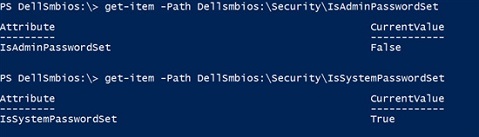
Yönetici/Sistem parolasını ayarlama
Yönetici ve Sistem parolalarının her ikisi de minimum 4 ve maksimum 32 karakterden oluşmalıdır. Parolaları ayarlamak için aşağıdaki komutları kullanın.
Set-Item -Path DellSmbios:\Security\AdminPassword "$AdminPwd"Set-Item -Path DellSmbios:\Security\SystemPassword "$SystemPwd" Not: Bilgisayarda yönetici parolası ayarlanmışsa ve kullanıcı sistem parolasını ayarlamak isterse aşağıdaki komutu kullanarak yönetici parolasını sağlayın:
Not: Bilgisayarda yönetici parolası ayarlanmışsa ve kullanıcı sistem parolasını ayarlamak isterse aşağıdaki komutu kullanarak yönetici parolasını sağlayın:Set-Item -Path DellSmbios:\Security\SystemPassword "$SystemPwd" -Password "$AdminPwd"
Yönetici/Sistem parolasını değiştirme
DCPP kullanarak yönetici veya sistem parolalarını değiştirmek için aşağıdaki komutları çalıştırın:
Set-Item -Path DellSmbios:\Security\AdminPassword "$NewAdminPwd" -Password "$OldAdminPwd"Set-Item -Path DellSmbios:\Security\SystemPassword "$NewSystemPwd" -Password "$OldSystemPwd"
Yönetici/Sistem parolasını temizleme
DCPP kullanarak parolayı değiştirmek için aşağıdaki komutları çalıştırın:
Set-Item -Path DellSmbios:\Security\AdminPassword "" -Password "$OldAdminPwd"Set-Item -Path DellSmbios:\Security\SystemPassword "" -Password "$OldSystemPwd" Not:
Not:- Bilgisayarda bir sistem veya sabit sürücü parolası ayarlanmışsa yönetici parolası ayarlanamaz.
- Bilgisayar eski önyükleme modundaysa tüm UEFI önyükleme yolları için yönetici parolası gereklidir ama bilgisayar UEFI önyükleme modundaysa UEFI önyükleme yolları için yönetici parolası gerekli değildir.
- Yönetici parolasının temizlenmesi sistem parolasını da temizler.
Diğer BIOS özelliklerine bağımlılık
Güçlü Parola
Güçlü parola, yönetim ve sistem parolalarına kurallar uygular. Güçlü parola özelliği etkinleştirildiğinde yönetici parolası ve sistem parolası şunları gerektirir:
- En az sekiz karakter
- En az bir büyük harf ve bir küçük harf içermelidir.
DCPP kullanarak bu ayarı etkinleştirmek veya devre dışı bırakmak için aşağıdaki komutları çalıştırın:
Set-Item -Path DellSmbios:\Security\StrongPassword "Enabled"Set-Item -Path DellSmbios:\Security\StrongPassword "Disabled"
Parola Atlama
Bu BIOS ayarı, bilgisayar tekrar başlatılırken veya bekleme modundan devam ettirilirken sistem parolasını atlama imkanı sağlar. Parola Atlama özelliği devre dışı bırakılırsa ve sistem parolası ayarlanmışsa her yeniden başlatmada bilgisayar sistem parolasını sorar veya bilgisayar bekleme durumundan devam eder.
- Devre Dışı - Parola Atlama özelliği devre dışı bırakılırsa ve sistem parolası ayarlanmışsa her yeniden başlatmada bilgisayar sistem parolasını sorar veya bilgisayar bekleme durumundan devam eder.
- Yeniden Başlatma Atlama: Bilgisayar tekrar başlatma sırasında sistem parolasını sormaz.
- Devam Ettirme Atlama: Bilgisayar bekleme durumundan devam ettirilirken sistem parolasını sormaz.
- Yeniden Başlatma ve Devam Ettirme Atlama: Bilgisayar, tekrar başlatma sırasında veya bekleme durumundan sistem devam ettirilirken sistem parolasını sorar.
DCPP kullanarak bu ayarları değiştirmek için aşağıdaki komutları çalıştırın:
Set-Item -Path DellSmbios:\Security\PasswordBypass "Disabled"Set-Item -Path DellSmbios:\Security\PasswordBypass "Reboot Bypass"Set-Item -Path DellSmbios:\Security\PasswordBypass "Resume Bypass"Set-Item -Path DellSmbios:\Security\PasswordBypass "Reboot and Resume Bypass"
Yönetici Kurulum Kilitleme
Makinenizde yönetici parolası ayarlıysa kullanıcı kilitli modda BIOS kurulum menüsünü (F2/F12) görüntüleyebilir. Yönetici parolası, yalnızca kullanıcı BIOS ayarlarını değiştirmek isterse gereklidir. Yönetici Kurulum Kilitleme özelliği, bilgisayara daha fazla güvenlik sağlar. Yönetici Kurulum Kilitleme etkinse ve yönetici parolası ayarlıysa kullanıcı doğru yönetici parolasını sağlayana kadar BIOS kurulum menüsünü (F2/F12) görüntüleyemez.
DCPP kullanarak bu ayarı etkinleştirmek veya devre dışı bırakmak için aşağıdaki komutları çalıştırın:
Set-Item -Path DellSmbios:\Security\AdminSetupLockout "Enabled">Set-Item -Path DellSmbios:\Security\ AdminSetupLockout "Disabled">
Additional Information
Önerilen Makaleler
Bu konuyla ilgili ilginizi çekebilecek bazı önerilen makaleleri burada bulabilirsiniz.
- Dell Command | PowerShell Provider
- Windows PE'de Dell SMBIOS PowerShell Provider'ı Yükleme (İngilizce)
- Dell Command PowerShell Provider Gelişmiş Pil Şarjı özelliği
- Dell Command PowerShell Provider Sabit Sürücü Parolası özelliği
- Dell Command PowerShell Provider Peak Shift özelliği
- Dell Command PowerShell Provider Güvenli Parola özelliği